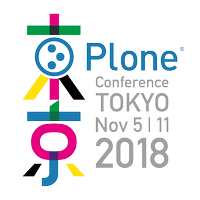リンクを挿入する
内部リンク
単語や句を選択してツールバーの Insert/edit link アイコンをクリックすると、内部リンクの挿入パネルが表示されます。
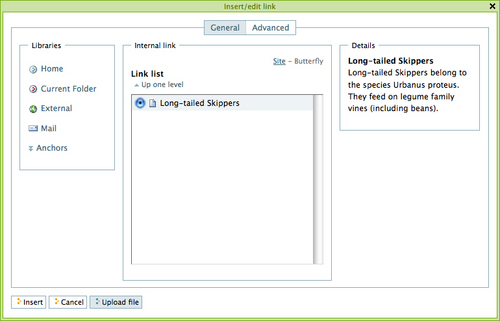
このパネルでは、Homeや現在のフォールダーをクリックし、目的のフォルダー、ページ、画像へのリンクのナビゲーションを開始します。上記の例では、[Long-tailed Skippers]というページが選択されています。パネルを閉じると選択した単語やフレーズから[Long-tailed Skippers]へのリンクがページ内に書き込まれます。
外部リンク
単語や句を選択してツールバーの Insert/edit link アイコンをクリックすると、 Libraries の下に有る External を選択すると外部リンクの挿入パネルが表示されます。
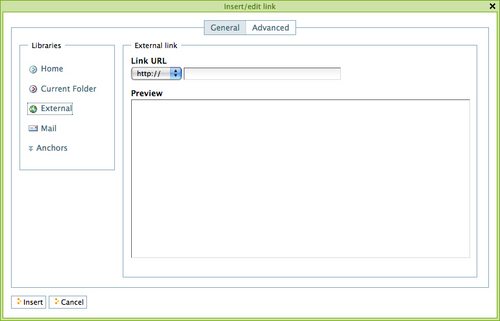
ボックスに外部サイトのURLで http:// を除いた文字列を入力します。Enterを入力するか入力フィールドから離れると、確認のためのプレビュー画面が表示されます。URLをコピー/ペーストしている場合に http:// が重複して入力されないように注意してください。[OK]をクリッすると、選択された単語や句に外部リンクが設定されます。
アンカー
アンカーとは、見出し、小見出しの様なスタイルによって決められたドキュメント内の位置マークのようなものです。例えば、"Description"、 "Habitat"、 "Behavior"、"Conservation Status"、 "Literature"という小見出しを持った "Eastern Tiger Swallowtail"のページでは、それらの小見出しに向けてアンカーを使って簡単にリンクを付けることができます。
まず、小見出しと解説を持った文書を作成します。そして、その文書のはじめの部分に小見出しのみを再入力します。
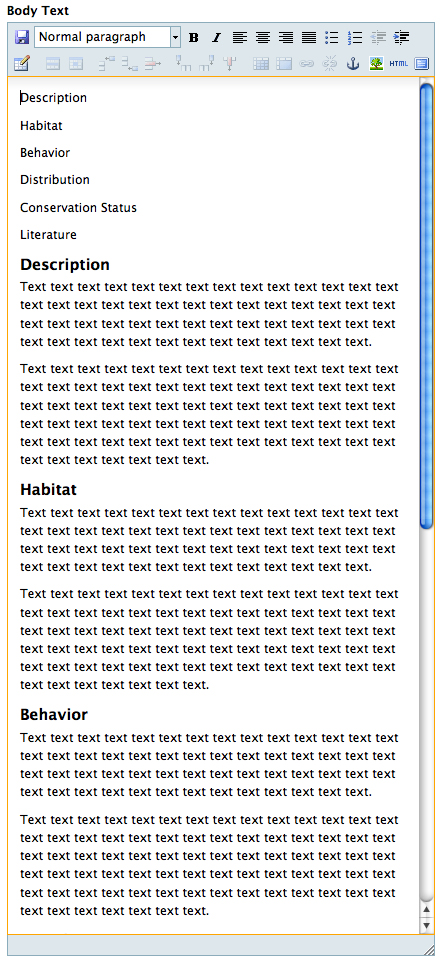
それぞれの小見出しについてアンカーを作成します。アンカーを作成するために小見出しの先頭にカーソルを移動し、 Insert/edit anchor アイコンを選択します。 Anchor name のフィールドにアンカーの名前を入力します。その後、[OK]をクリックします。
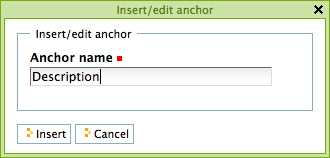
ページのはじめの部分で再入力した小見出しを選択し、 Insert/edit link アイコンをクリックし小見出しへの名前を選択します。
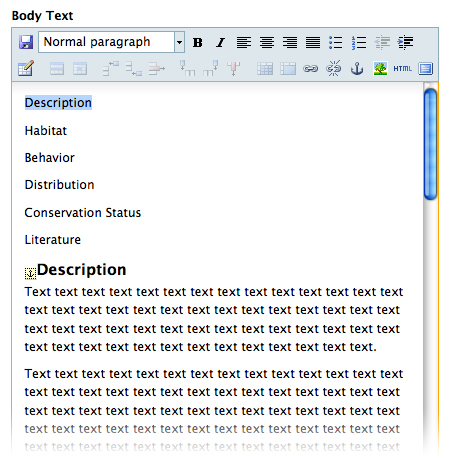
Libraries 内の Anchors を選択すると、サブヘッディングとアンカーリンクを設定するためのパネルが表示されます。
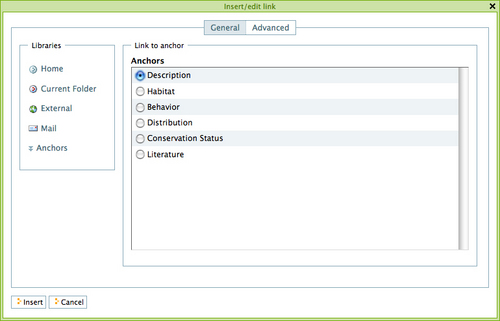
Link to anchor が表示されます。右側のパネルには文書内に設定されているアンカーが表示されています。ここでアンカー先の詳細を選び、単語に対してリンクを設定します(文書にある単語の詳細説明の為)。
リンクとアンカーを巧みに駆使した説明文等、色々な用途で活用することが出来るでしょう。長い文書においては、この機能は特に重要な役割を果たすでしょう。